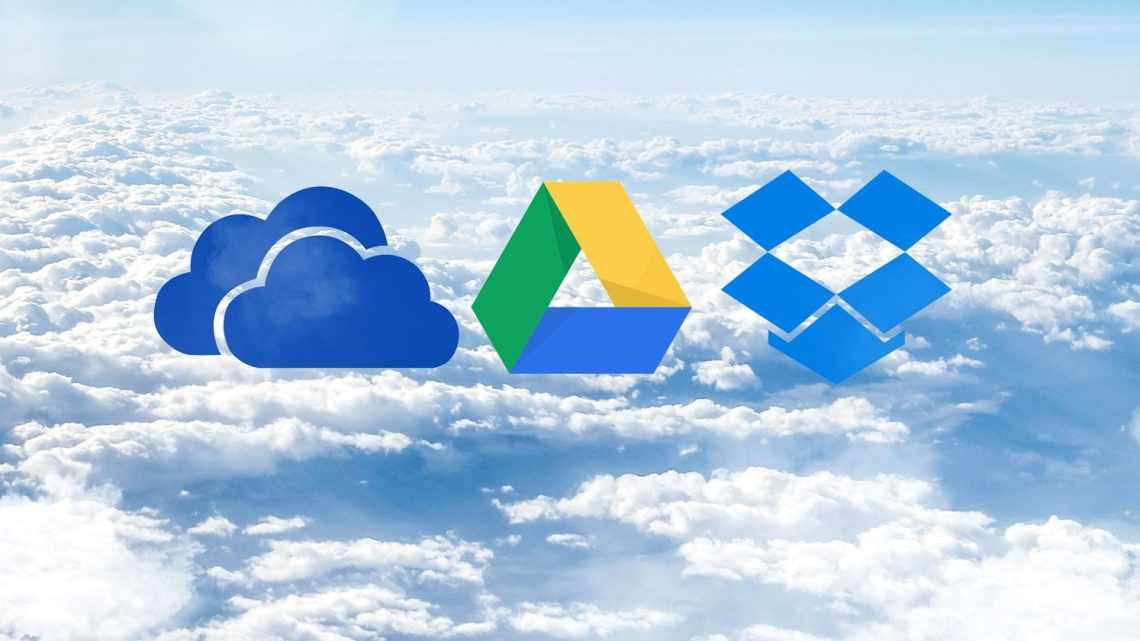В iOS 11 з'явився додаток Файли, і відтоді його практично ніяк не змінювали. Це файловий менеджер для зберігання документів, відео, проектів та інших типів файлів. За замовчуванням у Файлах можна переглядати документи iCloud Drive та локальні файли на iPhone.
Ви також можете додати до Файлів такі сторонні сервіси, як Google Drive, Dropbox, One Drive та ін. Отже, вам буде простіше пересувати свої файли між різними сховищами. Нижче розповімо, як це робиться.
Як додати сторонні сервіси до програми Файли
- Завантажте потрібну вам програму (Google Drive, Dropbox та ін.) з App Store. Запустіть його і авторизуйтеся.
- Відкрийте програму «Файли» і виберіть «Перегляд».
- Якщо існує параметр «Більше місць», виберіть його. Інакше клацніть на значку з трьома точками в колі і натисніть кнопку «Правити».
- Увімкніть Google Drive, Dropbox, One Drive, Box або інший сервіс зі списку.
- Тепер натисніть кнопку «Готово».
Ви тільки що додали сторонній сервіс до програми Файли. Вибравши його, ви зможете переглянути всі свої файли, що зберігаються в сервісі.
Деякі запитають: «Навіщо додавати сторонні сховища до Файлів, якщо є окремі програми?» Хоча б потім, щоб легко переміщати свої дані між різними сховищами. Нижче розповімо, як це робити.
Як пересувати файли між iPhone і Google Drive
Коли все буде налаштовано, ви легко зможете пересувати файли між локальним сховищем на iPhone і сторонніми сховищами, на зразок Google Drive, Dropbox та ін. Ви також можете пересувати файли між різними сторонніми сервісами.
- Відкрийте програму Файли та на вкладці «Огляд» виберіть локацію, де зберігаються потрібні файли.
- Щоб скопіювати один файл, натисніть його та виберіть «Перемістити». Якщо ви бажаєте скопіювати декілька файлів відразу, натисніть кнопку «Вибрати» і позначте потрібні файли. Тепер натисніть піктограму теки.
- Виберіть нове місце для файлів. Це може бути інший сервіс або просто інша тека.
- Тепер натисніть кнопку «Копіювати».
Ви також можете натиснути один файл і вибрати параметр «Копіювати». Потім виберіть нову локацію, натисніть порожній простір і виберіть «Вставити».
Важливо зазначити, що копіювати файли можна між різними сервісами, а переміщати тільки між папками одного сервісу.
Навіщо додавати сторонні сервіси до Файлів?
- Якщо у Файлах буде збережено декілька сторонніх сервісів, вам буде легко і зручно пересувати між ними свої файли.
- Файли з Google Drive можна легко зберегти на iPhone через Файли.
- За допомогою сторонніх сервісів можна звільнити пам'ять локального сховища на iPhone. Просто перемістіть файли і видаліть їх з теки «На iPhone».
- Якщо ваше сховище iCloud заповнене, можете пересунути файли звідти в Google Drive або інше сховище.
- Ви можете підключити камеру або зовнішній жорсткий диск до свого iPad і через Файли скопіювати потрібні фото і документи відразу в Google Drive, Dropbox та ін.
Це всього кілька прикладів, а взагалі можливостей ще багато. Тепер ви знаєте, як здійснити всі свої ідеї.